یک روش آسان و سریع برای محافظت از فایلها و پوشههایتان در ویندوز 🔒، ساختن یک فایل فشرده Zip با کلمه عبور است. شما میتوانید این کار را به راحتی و با کمک نرمافزارهای مخصوص انجام دهید. در ادامه، نحوه قرار دادن رمز برای فایلهای Zip با استفاده از برنامههای WinRAR و ۷Zip را یاد خواهیم گرفت.
آموزش گذاشتن پسورد روی فایل زیپ
روش محافظت از فایلهای فشرده با رمز عبور
اگر دوست دارید فایلهای شخصی یا کاری خود را در یک پوشه فشرده (زیپ) قرار دهید و با گذاشتن رمز عبور، امنیت آنها را افزایش دهید، WinRAR و 7-Zip دو برنامه عالی برای این کار هستند. در ادامه، روش انجام این کار را به شما آموزش میدهم.
نکات مهم برای انتخاب رمز فایل زیپ
حتماً از یک رمز عبور قوی استفاده کنید که شامل حروف بزرگ و کوچک انگلیسی، اعداد و نمادهای ویژه باشد. این رمز عبور را در یک جای امن نگهداری کنید، زیرا در صورت فراموش کردن آن، راهی برای بازیابی وجود نخواهد داشت.
۱- رمز گذاشتن روی فایل زیپ با WinRAR
ابتدا نرمافزار WinRAR را روی کامپیوتر خود نصب کنید.
بعد، روی فایل یا پوشهای که میخواهید کلیک راست کنید.
از منوی بازشده، گزینهی «Add to archive…» را انتخاب کنید.
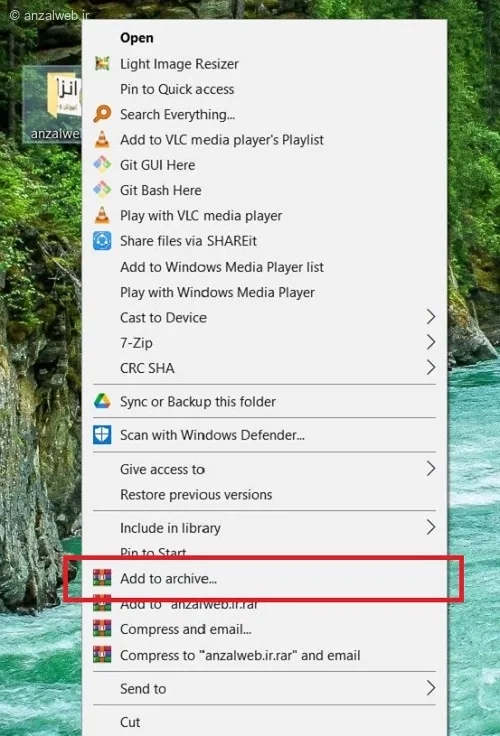
در پنجرهای که برای شما باز میشود، از میان فهرست موجود، روی گزینهی Archive Format کلیک کنید و سپس حالت ZIP را انتخاب نمایید.

بعد، از قسمت سمت راست، روی گزینه «تنظیم رمز عبور…» کلیک کنید.
در پنجره جدید، رمز مورد نظر خود را وارد کرده و سپس OK را انتخاب کنید تا فایل فشرده رمزدار ایجاد شود.
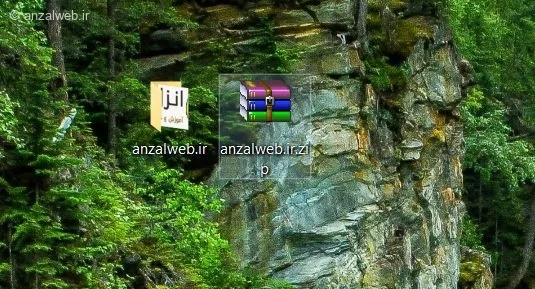
وقتی روی یک فایل فشرده رمز بگذارید، هر بار که شخصی بخواهد آن را باز کند، باید رمز صحیح را وارد کند.

۲- طریقه پسورد گذاشتن روی فایل زیپ با ۷-Zip
برای شروع، برنامه ۷-Zip را دانلود و روی دستگاه خود نصب کنید. این برنامه کاملاً رایگان و کم حجم است.
پس از نصب، روی فایل یا پوشه مورد نظر کلیک راست کنید تا گزینههای مربوطه را مشاهده کنید.

از لیست برنامه ۷-Zip، گزینه «افزودن به آرشیو…» را انتخاب نمایید.
سپس، در قسمت مربوط به رمزگذاری، یک رمز عبور برای فایل خود تعیین کنید.

برای ایجاد یک فایل فشرده با رمز عبور، مراحل زیر را انجام دهید:
ابتدا از بین گزینههای موجود، فرمت Zip را انتخاب کنید.
سپس در قسمت مربوط به رمزگذاری، کلمه عبور مورد نظر خود را در فیلد اول تایپ کنید.
برای اطمینان، همان رمز عبور را دوباره در فیلد تأیید وارد نمایید.
در بخش انتخاب روش رمزگذاری، گزینه AES-256 را فعال کنید.
در پایان، روی دکمه OK کلیک کنید تا فایل فشرده شما با امنیت بالا ایجاد شود.
۳- رمز گذاشتن روی فایل زیپ در ویندوز ۱۱ بدون نرمافزار
در ویندوز ۱۱، امکان قرار دادن رمز مستقیم روی فایلهای فشرده زیپ وجود ندارد. برای این منظور باید از برنامههای دیگری مانند WinRAR یا ۷-Zip کمک بگیرید.
البته راه دیگری هم هست: میتوانید کل پوشه مورد نظر را با ابزارهایی مثل BitLocker یا File Encryption قفل کنید، اما این روش با رمزگذاری فایل زیپ تفاوت دارد.
همچنین توجه داشته باشید که اگر فایل شما در یک سیستم دیگر باز شود، ممکن است برای وارد کردن رمز با مشکل روبرو شوید.
جمع بندی
برای محافظت از اطلاعاتتان، میتوانید به سادگی با کمک برنامههای WinRAR یا ۷-Zip روی فایلهای فشرده پسورد بگذارید. بعد از نصب این نرمافزارها، روی فایل یا پوشه مورد نظر کلیک راست کرده و گزینه Add to archive را انتخاب کنید. این روش در ویندوز ۱۱ و بقیه نسخههای ویندوز قابل استفاده است، زیرا خود ویندوز به طور پیشفرض این امکان را در اختیار کاربران قرار نمیدهد.
سوالات متداول
چگونه در ویندوز 11 روی پوشه رمز بگذاریم؟
راههای مختلفی برای قفلگذاری روی پوشهها وجود دارد. یکی از سادهترین روشها، تبدیل پوشه به یک فایل فشرده (زیپ) و قرار دادن رمز روی آن است.
علاوه بر این، میتوانید از ابزارهای داخلی خود ویندوز هم کمک بگیرید. برای مثال، با استفاده از قابلیت **BitLocker** میتوانید یک درایو کامل را رمزگذاری کنید. روش دیگر، فعال کردن **File Encryption** در بخش «Properties» یا «خصصیات» پوشه است.
با این کار، پوشه یا درایو مورد نظر شما به طور کامل محافظت میشود و بدون وارد کردن رمز عبور صحیح، امکان دسترسی به آن وجود نخواهد داشت.
چگونه فایل زیپ رمزدار را باز کنیم؟
برای باز کردن فایل فشرده، کافی است دو بار روی آن کلیک کنید. سپس هنگام باز شدن فایل، رمز عبور لازم را وارد نمایید.
آیا تغییر رمز فایل ZIP امکانپذیر است؟
متأسفانه، امکان تغییر مستقیم رمز عبور فایلهای زیپ وجود ندارد. برای این کار، باید ابتدا محتویات فایل زیپ را از حالت فشرده خارج کنید. سپس میتوانید تمام فایلها و پوشهها را مجدداً با یک رمز عبور جدید، فشردهسازی کنید.
نظرات و پیشنهاد شما؟
آیا توانستید به راحتی برای پوشه یا فایلهای خود رمز عبور بگذارید؟
هنگام فشردهسازی یا قرار دادن رمز، با خطای خاصی روبرو نشدید؟
لطفاً تجربه و پیشنهادتان درباره نحوهٔ گذاشتن رمز روی فایلهای فشرده (زیپ) را در بخش نظرات این پست، با ما و دیگر کاربران در میان بگذارید.


